En omfattende guide til konfiguration af nye netværksindstillinger
- Brugere leder efter en måde at ændre deres netværksindstillinger fra offentlige til private.
- Et privat netværk er sikkert og sikrer dit privatliv.
- Vi viser dig, hvordan du skifter til et privat netværk på Wi-Fi og kablede forbindelser.

Hvis du nogensinde har brugt timer på at vente i en lufthavn, og din eneste måde at bruge tid på er at bruge din bærbare computer, forstår du, hvor vigtigt det er at have et privat netværk.
Selvom det er tilfældet, vil computere nogle gange tilfældigt tildele offentlige netværkskonfigurationer til dit hjemmenetværk.
Dette vil forhindre dig i at få adgang til dine printere, eller endda surfe på internettet.
Af ovennævnte årsager vil vi i dagens vejledning diskutere den hurtigste metode til at ændre dine netværksindstillinger til private.
Læs videre for at finde ud af flere detaljer og løsninger på, hvordan du ændrer netværksindstillinger fra privat til offentlig.
Hvordan kan jeg ændre netværket fra offentligt til privat på Windows 10?
Det er meget nemt at ændre dine netværksindstillinger på din Windows 10-pc fra offentlig til privat via indbyggede værktøjer.
Du skal dog vide, at processen for at ændre dem er forskellig baseret på, om du har en Wi-Fi eller en kablet internetforbindelse. Vi starter med vejledningen til at ændre Wi-Fi-indstillinger til privat.
Aktivering af denne indstilling vil tillade din pc at genkende netværket som sikkert, så det vil ikke stoppe dig fra dele din forbindelse, oprette forbindelse til internettet eller være i stand til at udskrive dokumenter ved hjælp af din printer.
1. Tryk på Windows nøgle for at åbne menuen Start, skriv indstillinger og klik på resultatet.
2. Vælg Netværk og internet fra mulighederne.
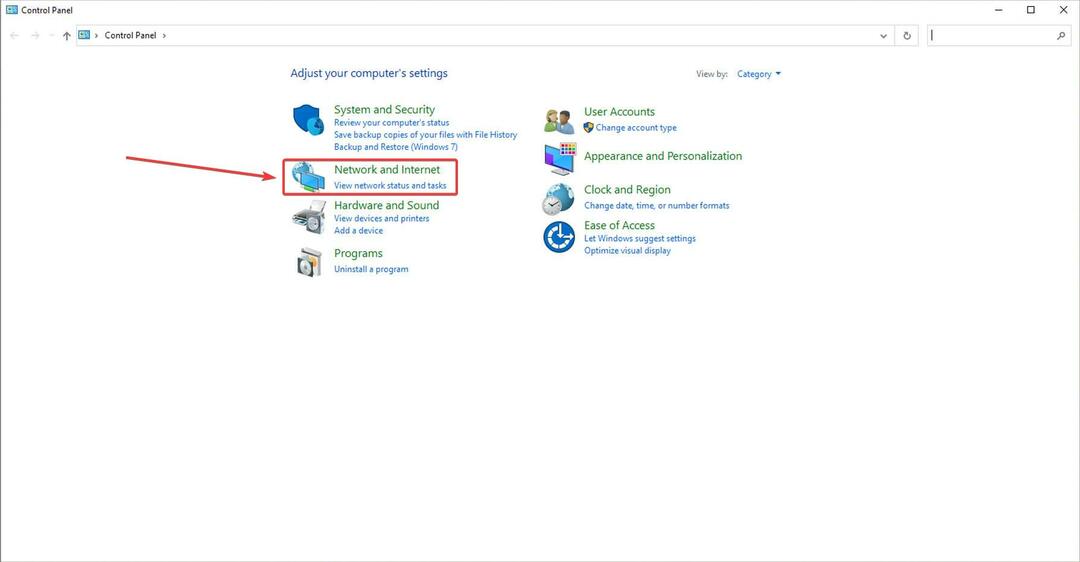
3. En menu vil poppe op, der viser dig det tilgængelige kablede netværk/netværk, og det er/deres status. Klik påEjendommelink fundet under navnet og status for dit Wi-Fi-netværk.
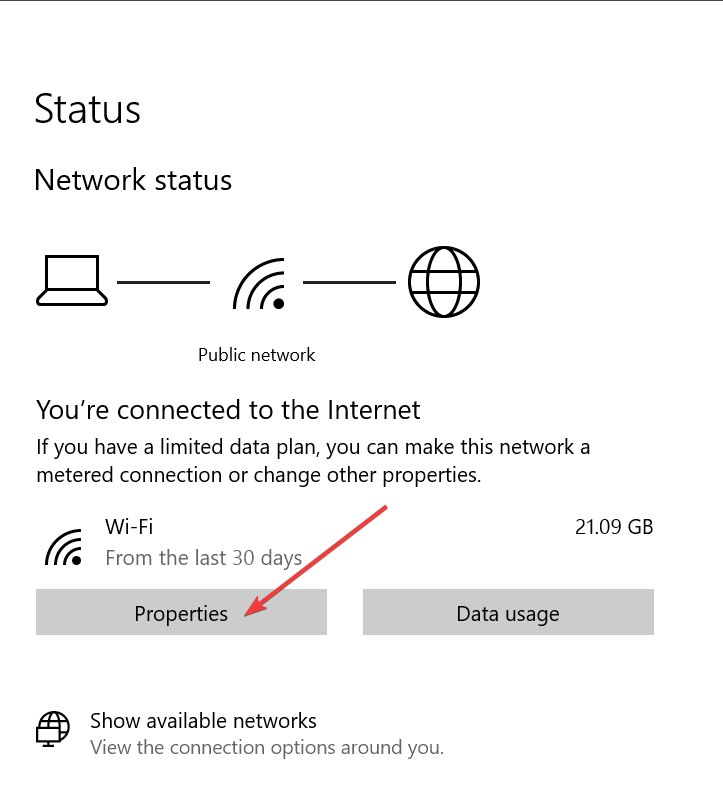
4. UnderNetværksprofilsektion inde i det nyligt åbnede vindue, skal du markere feltet ud for mulighedenPrivat.
Dette vil indstille dine Wi-Fi-netværksindstillinger til private. Lad os nu finde ud af, hvordan du også indstiller dine kablede forbindelser til private.
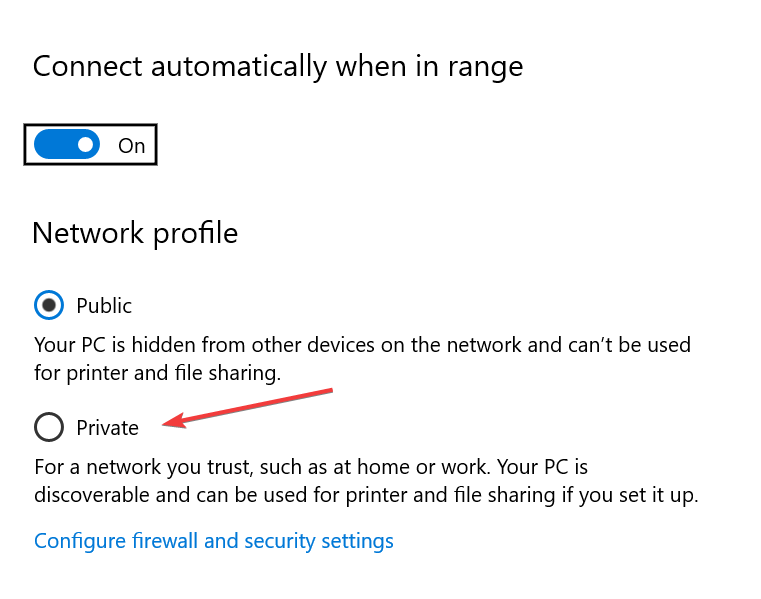
5. Åbn Netværk og internet indstillinger.
6. Klik på Ejendomme til dit kablede netværk.
7. Under afsnittetNetværksprofil, sæt kryds i boksen ved siden af Privat.
- Hvad er netværks- og delingscenter i Windows 10/11?
- 11 bedste bærbare netværksscannerværktøjer til brug i 2022
- 16 bedste software til beskyttelse af privatlivets fred til Windows 10/11
- Sådan roterer du skærmen på Windows 10 og Windows 8/8.1
I dagens korte how-to-artikel diskuterede vi de bedste metoder til at følge for at ændre din computers netværksindstillinger til Privat.
Vi håber, at denne guide formåede at få dig til at forstå, hvordan denne proces skal udføres.
Du er velkommen til at fortælle os, hvis denne guide har vist sig nyttig. Du kan kontakte os ved at efterlade en kommentar i sektionen under denne artikel.
![Slet mappen Software Distribution på Windows 10 [NEM METODE]](/f/8b3a54fcc40fac850348dc4721b28a82.jpg?width=300&height=460)

